< この記事をシェア >
Windows10のMicrosoft IMEの辞書を修復する方法です。
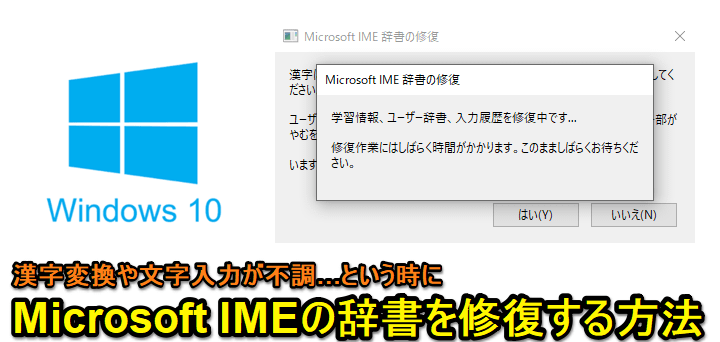
Windows10を使って文字入力をするときに意識しなくても利用しているIMEの辞書。
漢字変換や自分がよく入力する文章の学習情報、ユーザー辞書など文字入力の補助を助けてくれています。
そんなIME辞書ですが、漢字変換で入力したい漢字が表示されなくなったり、入力したい文字列が表示されないなど時々不調になることがあります。。
Windows10のMicrosoft IMEを利用している場合は、こういった現象が発生した際は、簡単に「修復」を行うことができます。
この記事では、Windows10のIMEの辞書を修復する方法を紹介します。
【Windows10】Microsoft IMEの辞書を修復する方法
漢字変換、文字入力などでIMEが不調の時に試してみて!
IME辞書の修復は超簡単
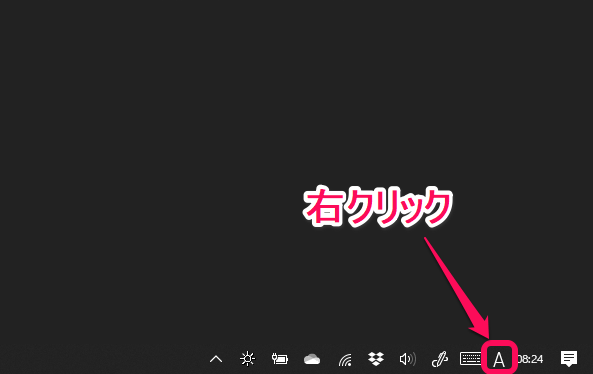
デスクトップ下のステータスバーに表示されているIMEアイコン(「あ」「A」)を右クリックします。
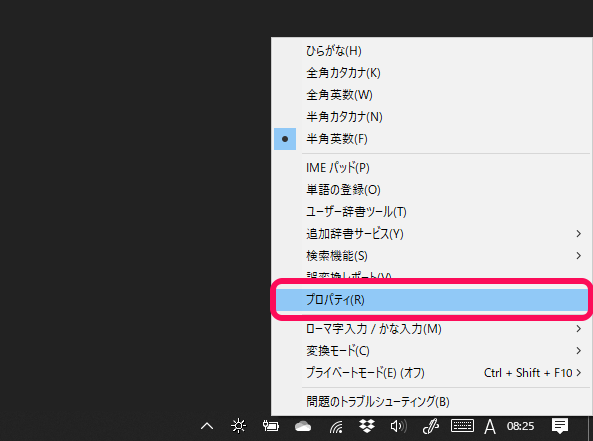
表示されるメニューの「プロパティ」をクリックします。

Microsoft IMEの設定が表示されます。
「詳細設定」をクリックします。
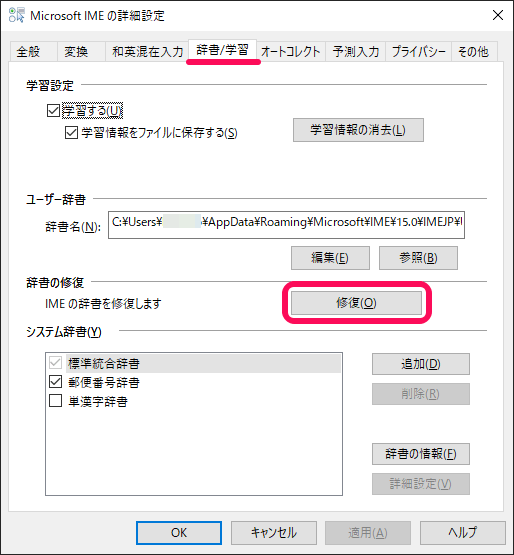
上部のタブで「辞書/学習」を選択し「修復」をクリックします。
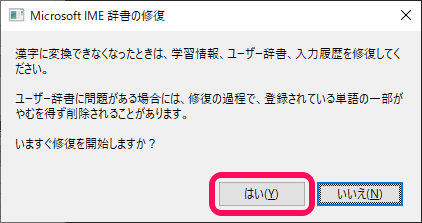
漢字に変換できなくなったときは、学習情報、ユーザ辞書、入力履歴を修復してください。
ユーザー辞書に問題がある場合には、修復の過程で、登録されている単語の一部がやむを得ず削除されることがあります。
IME修復の概要と注意点が表示されます。
環境によってはユーザー辞書に登録している単語が消える可能性があります。
ただ、自分は過去に何度もWindows10でIMEの修復を行っていますが、この修復作業で登録したユーザー辞書が消えたことはありませんでした(修復完了後にユーザー辞書を修復しました、と表示されることはありましたが消えたことはありませんでした)
問題なければ「はい」をクリックします。
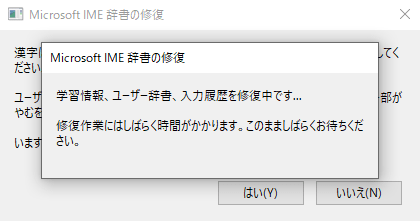
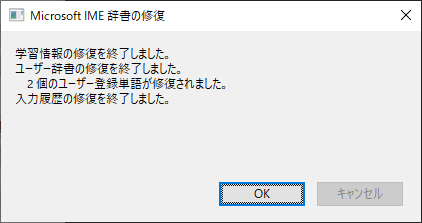
辞書の修復が実行されます。
環境にもよると思いますが、自分の場合は数秒でIMEの修復が完了しました。
IMEの修復後に問題のあった文字入力を再度行い、漢字変換や学習情報、ユーザー辞書などがちゃんと動いていればOKです。
Windows10を長いこと利用していると、時々漢字変換ができなくなったり、IME文字入力が不調になることがあります。
PCを再起動しても直らない…という場合は、↑のIMEの修復を実行してみてください。
< この記事をシェア >
\\どうかフォローをお願いします…//
この【Windows10】IME辞書を修復する方法 – 漢字変換できない、辞書がおかしい…という時に試してみての最終更新日は2021年1月6日です。
記事の内容に変化やご指摘がありましたら問い合わせフォームまたはusedoorのTwitterまたはusedoorのFacebookページよりご連絡ください。

























